Schade melden is een pagina in het websitebeheer van e-Captain. Daarom is het belangrijk dat u eerst gebruik maakt van de Widget Knop + CMS-pagina link. Deze knop kun je laten verwijzen naar een (systeem) pagina in websitebeheer. Als je dan de link wilt koppelen kom je terecht in de navigatiestructuur van e-Captain websitebeheer. Hier kun je dan de keuze maken naar welke (systeem) pagina je wil verwijzen.
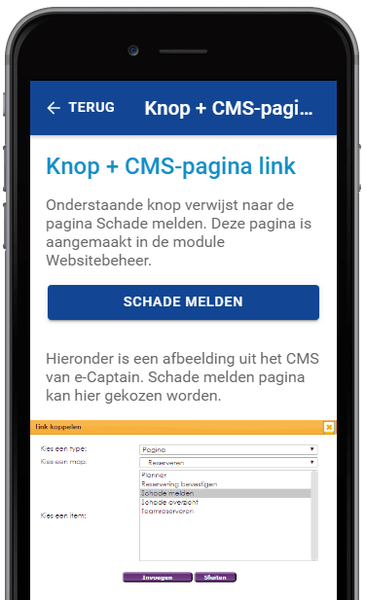
Om een widget zichtbaar te krijgen in de app moet u deze toevoegen aan een app-pagina.
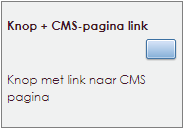
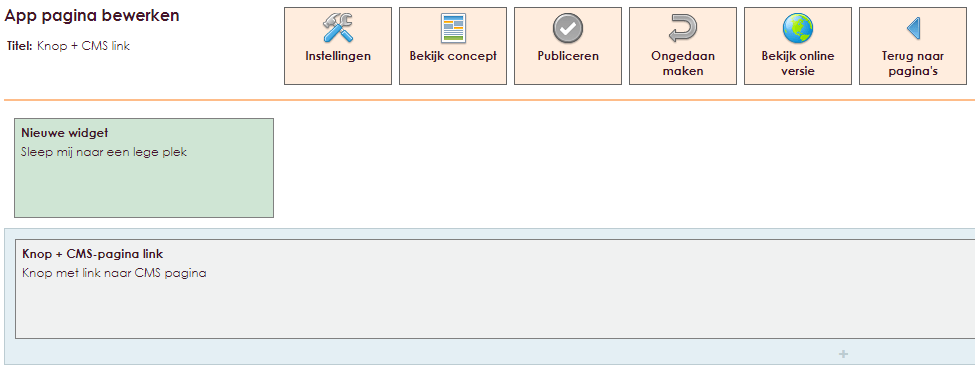
Na het loslaten van de Cappie Widget Knop + CMS-pagina link op de juiste locatie zal het instellingen scherm geopend worden.
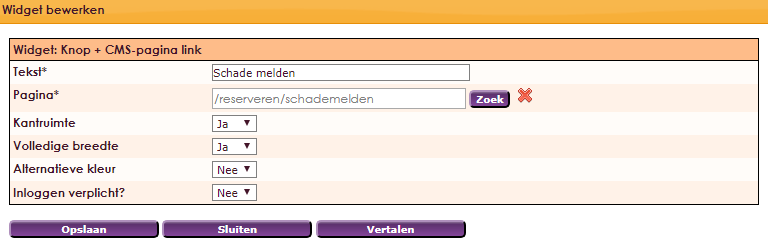
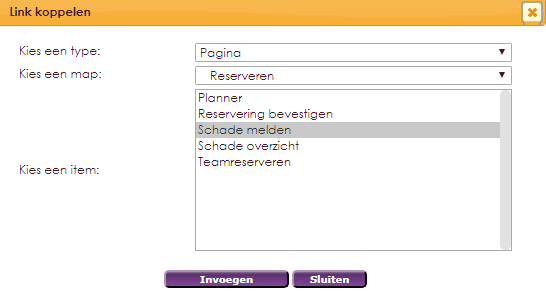
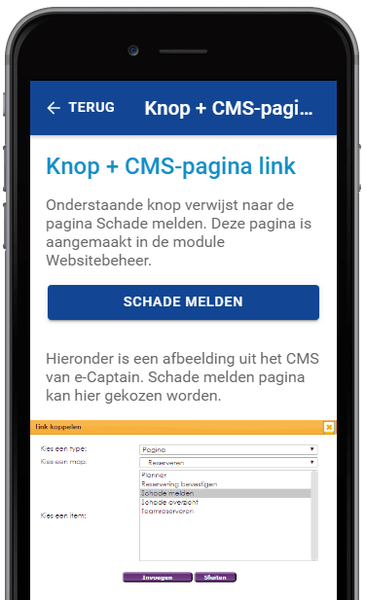
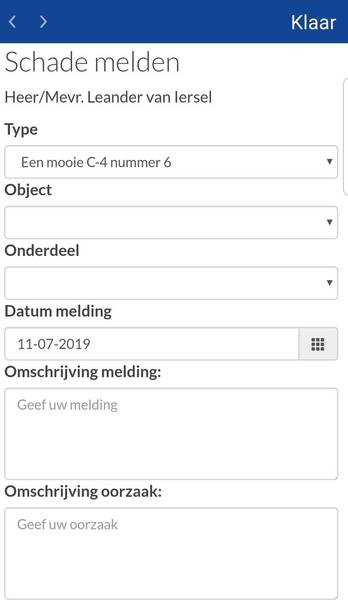
Druk op de knop Opslaan om de schade informatie op te sturen naar de vereniging.
e-Captain is een zeer uitgebreid ledenadministratie pakket. Wij bieden verschillende basis trainingen aan waarbij u op toegankelijke wijze leert werken met e-Captain. De trainingen vinden plaats op ons kantoor in 's-Hertogenbosch.
We horen graag wat u vindt! Wij zijn immers pas tevreden als u dat bent. Wilt u ons laten weten hoe u onze support heeft ervaren? Deel uw ervaring via Google.